windows7升级到win10方法教程,随着windows10操作系统的不断成熟,越来越多的win7系统用户开始使用win10操作系统。那么win7怎么升级到win10呢?免费升级win10的方法有哪些呢?下面小编就给大家带来windows7升级到win10方法教程,一起来看看吧。
工具/原料:笔记本电脑
系统版本:windows7/10系统
品牌型号:戴尔
windows7升级到win10方法教程:
一、硬盘win7升级win10系统方法:
1.将下载好的ghost win10系统使用 WinRAR 解压。win10系统下载大全:http://www.kkzj.com/
1)不要解压到安装盘,比如,我要在E盘安装Win10系统,所以,就不能解压到E盘,这样是无法安装的;
2)要直接解压到磁盘根目录下,不要放在某个文件夹中,更不要放在好几层文件夹中,否则会安装失败,例如我直接放在桌面上。

2.双击运行硬盘.exe文件,开始win7旗舰版升级win10工作。

3.在弹出的界面中,直接选择安装系统按钮。

4.当确认安装后,软件就开始帮助我们执行系统安装部署了,一会儿就可以看到提示系统安装部署已经完成,选择立即重启。

5.重启电脑之后在开机引导菜单中我们直接选择下方三种模式中的任何一种都可以,比如我们直接选择第二个小白一键重装系统 Windows 8/10 PE-GHOST 系统离线安装模式,然后按回车键进。

6.电脑重启后会自动安装系统运行库,驱动等程序,您只需耐心等待即可,在期间无需您的任何操作。



7.经过一段时间的等待后,电脑会进入win10系统桌面。win10系统的桌面是非常干净的,没有太多多余没有意义的图标,这时您就可以畅快的体验windows10操作系统了。
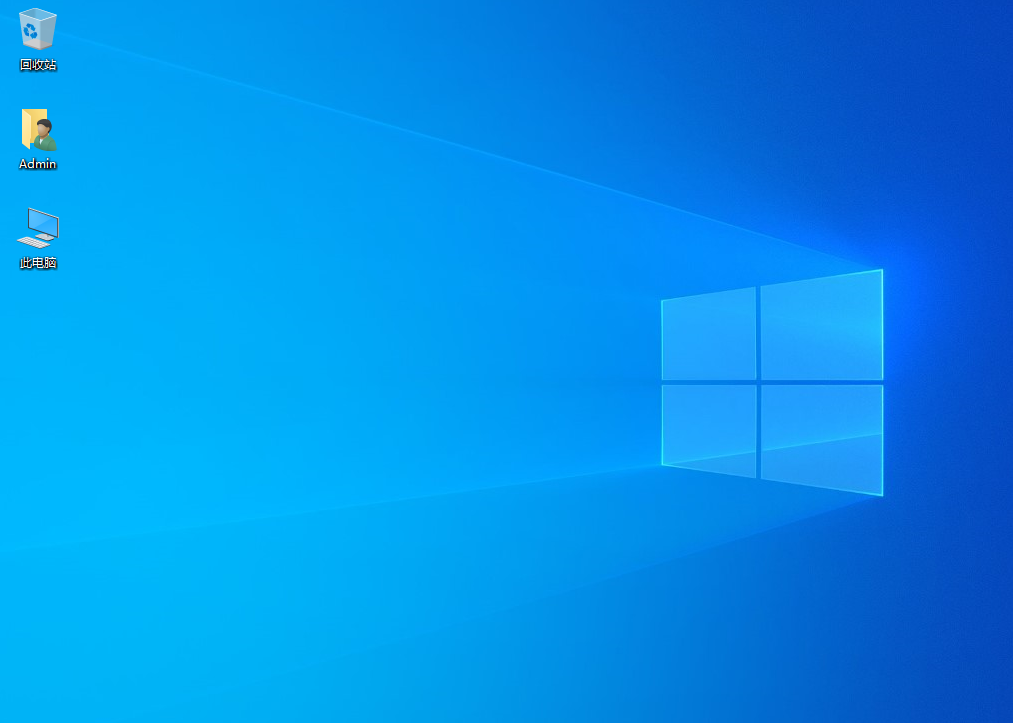
二、在线win7更新win10系统方法:
官方win7升级win10的方法是在微软推出Windows 10 创意者更新后发布了一个更新win10的工具,大家可以用这个工具直接从win7升级至win10系统。

由于整篇教程比较长,小编第三种方法就不写在这里了,新建了一篇详细讲第三种方法的文章,链接地址:http://www.958358.com/Win7/23143.html
总结
以上就是win7升级win10系统的两种不同方法了,以上方法都可以将win7升级到win10。不同的方法操作难度不一样,相对来说硬盘升级的方法最简单,在线升级win10的方法相对复杂一些,各位可以根据自己的实际情况来选择用那种方法进行免费升级win10工作。希望以上内容可以帮到大家。
Copyright ©2018-2023 www.958358.com 粤ICP备19111771号-7 增值电信业务经营许可证 粤B2-20231006